
![]()
 |
|

いきなり2枚のLANカードを挿して一気にセットアップしても良いのだが、間違いのないよう、また障害時に問題が切り分けられるよう、3段階に分けてセットアップすることをお勧めする。特に同じLANカードを2枚使う場合、2枚を一度にインストールしてしまうと間違いを起こしやすい(ドライバの違うカードを使用した方が良い)。
最初にケーブルモデム側をセットアップし、不要なプロトコルやサービスを外して動作確認(winipcfgでパラメータが取得できるかどうか)をしておく。TCP/IPを静的に構成する場合も、ここで正しく設定しておけば、設定値がICSインストール後にも継承される。なお、全二重(フルデュプレックス)のネットワークカードを使用している場合、ケーブルモデムによっては、ネットワークカードを強制的に半二重モードにしておかないと、不都合が出る場合がある。
次にLAN側をセットアップ。TCP/IP関連は、規定値の自動取得のままで構わない。DCHPサーバーがないとパラメータが取得ができないため、起動時間が若干長くなるが、ネットワークカードが正しく認識されていれば、LAN側のカードが次のように設定される(*1)。
IPアドレス:169.254.x.x(xは任意の数字)
サブネットマスク:255.255.0.0
DHCPサーバ:255.255.255.255
最後にICSをセットアップし、2枚のネットワークカード間の橋渡しをする。コントロールパネルの「アプリケーションの追加と削除」を開き、「Windowsファイル」タブの「ファイルの種類」で「インターネットツール」を選択。「詳細」ボタンを押し、「ファイルの種類」の「インターネット接続の共有」のチェックボックスにチェックを入れて「OK」。必要に応じて98 SEのCD-ROMをセットすると、必要なファイルがコピーされて「インターネット接続の共有ウィザード」が起動する。接続の種類に「高速接続」、ネットワークアダプタにケーブルモデムを接続したネットワークカードを選択し、指示に従ってクライアント用のセットアップディスクを作成(別に無くても良いが)して再起動。Windowsにログインすると、マシンがルータとして動き出す(デスクトップを開かないとICSが起動しない)。
winipcfgで見ると、LAN側はアドレスが「192.168.0.1」に、ケーブルモデム側は「ICSHARE Adapter」というアダプタ名になり、「IPルーティング有効」にチェックが付くはずだ。また、インターネットのプロパティ(コントロールパネルやIEの「インターネットオプション」)の「接続」タブに「共有」ボタンが現われ、ICSをタスクトレイに入れたり、状態表示や有効/無効の制御が行なえる。
*1 DHCPの無い環境でも、プライベートネットワーク内のアダプタに一意のIPを自動的に割り当てて、それなりに動くようにしてしまう機能で、必要ない場合は、CD-ROMの「\TOOLS\MTSUTIL」に入っている「IPAC_OFF.INF」で無効にできる(有効にする場合はIPAC_ON.INF)。
【図:ISCの組込み手順】
 |
 |
 |
| インターネット接続の共有」を追加する | 「インターネット接続の共有ウィザード」が起動する | 「高速接続」を選択する |
 |
 |
| 「ケーブルモデム側のネットワークアダプタを選択する | クライアント用セットアップディスクの作成 |
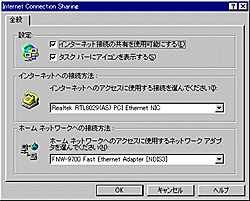 |
| 追加された「共有」ボタンを押すと「Internet Connection Sharing」ダイアログが表示される |
98 SEのICSには、規定値以外の設定にするためのインターフェイスは無く、基本的にはレジストリを書き換えるという荒業で対処しなければならない。ただし、DHCPサーバー機能のON/OFFとDNSプロキシ機能のON/OFFに関しては、そのためのINFファイルがCD-ROMの「\TOOLS\MTSUTIL\ICS」に用意されているので、必要なファイルをポイントし、マウスの右クリックからインストールすれば変更できる。
DHCP_OFF.INF DHCPサーバをOFFに
DHCP_ON.INF DHCPサーバをONに
DNS_OFF.INF DNSプロキシをOFFに
DNS_ON.INF DNSプロキシをONに
これらは、レジストリの「HKEY_LOCAL_MACHINE\System\CurrentControlSet\Services\ICSharing\Settings\General」にある、「EnableDHCP」「EnableDNS」の値を書きかえる(0:無効、1:有効)。
IPアドレスの変更は、次の3箇所の設定が連携しているので、辻褄が合うように全ての設定を書きかえる。 (1)レジストリ「HKEY_LOCAL_MACHINE\System\CurrentControlSet\Services\ICSharing\Settings\General」の「IntranetInfo」に、ICSサーバのLAN側のIPアドレスとサブネットマスクを設定する。値は、例えば「192.168.1.1,255.255.255.0」というように、IPアドレスとサブネットマスクをカンマ(,)で区切って記述する。 (2)レジストリ「HKEY_LOCAL_MACHINE\System\CurrentControlSet\Services\ICSharing\Addressing\Settings」の「Start」に、DHCPサーバが配布する最初のアドレスを。「Stop」に最後のアドレスを設定する。ホストアドレス(サブネットマスクでマスクされていない部分)の「オール0」と「オール1」は、それぞれ「自分自身」と「このネットワーク全体」を示す特別なアドレスなので、この2つと本機のアドレスを除外した範囲を、ここに設定するわけだ。例えば、先ほどの「192.168.1.1,255.255.255.0」は、LANのデバイスに「192.168.1.1~192.168.1.254」が使用でき、このマシンに「192.168.1.1」を設定している。したがって、「Start」は「192.168.1.2」以上、「Stop」は「192.168.1.254」以下でなければいけない。 (3)ネットワークのプロパティの「TCP/IP(ホーム)-アダプタ名」のプロパティを開いて、(1)と同じIPアドレスとサブネットマスクを設定する。
必要な設定を終えて再起動すると、新しい設定値でICSが動き出す……と、ここまで書いておいて何だが、ICSConfigやICSCFGといった便利なツールがあるので、良い子は危ないレジストリいじりなど行なわず、素直にこれらを使って変更しよう。これらを使えば、ポートフォワーディングやフィルタリングもGUIで設定可能だ。
(2000年6月15日)
[Text by 鈴木直美]